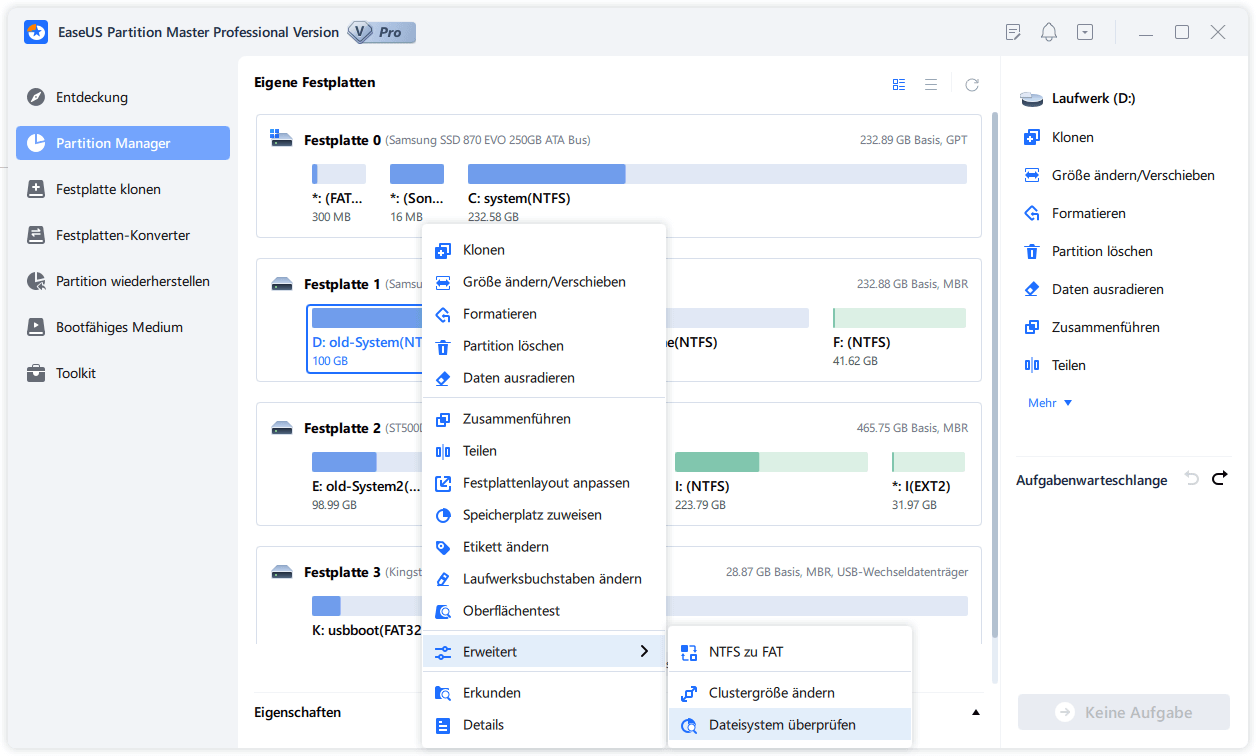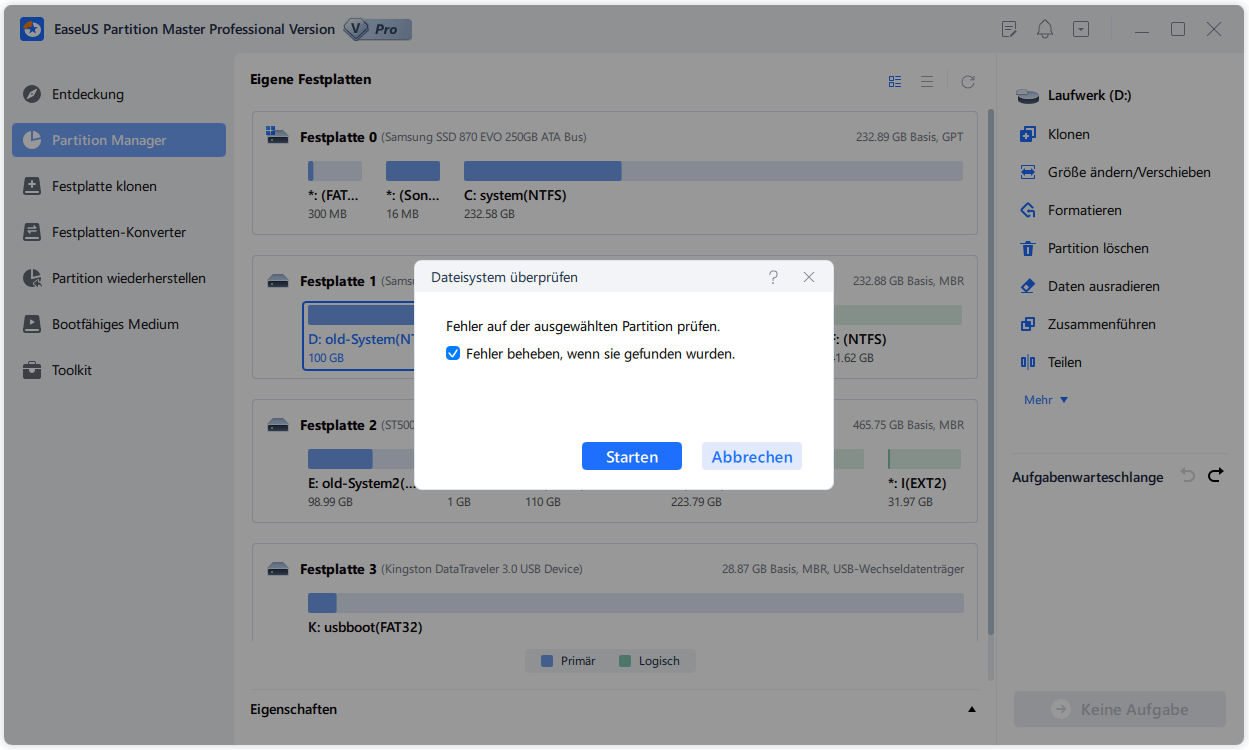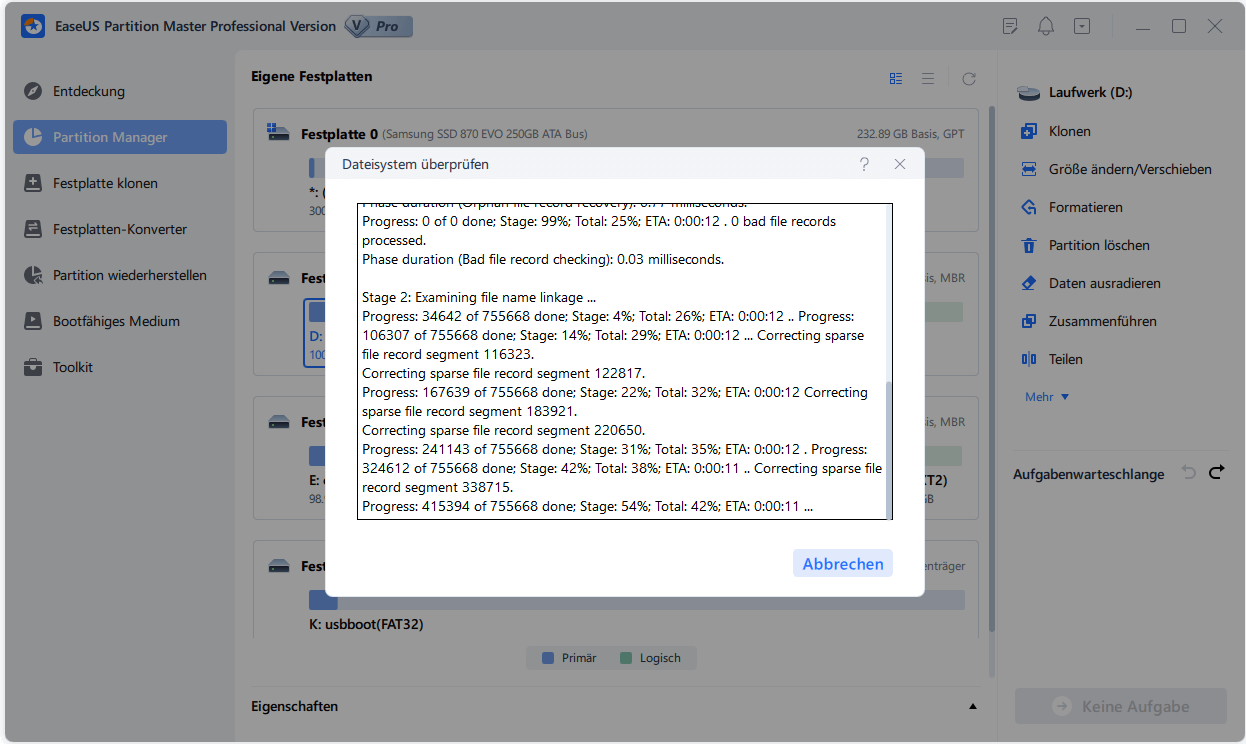Gesamte Downloads
Hauptinhalt
Über den Autor
Aktuelle Themen
Wenn eine Festplatte nicht wie gewohnt funktioniert, kann ein Fehler auf dieser Festplatte aufgetreten haben. Welcher Fehler führt zu diesem Problem? Es ist schwer, diesen Grund zu manuell zu finden. Aber durch diese 2 Tools können Sie schnell und einfach sicherstellen. Egal ob Sie ein Privatanwender oder Unternehmensmitarbeiter sind, können diese Anleitungen Ihnen helfen.
Festplatten Fehler durch Windows Programm überprüfen
- 1. Drücken Sie Windows + E Tasten gleichzeitig. Dann wird Explorer geöffnet;
- 2. Klicken Sie auf “Dieser PC” oder “Computer”;
- 3. Rechtsklicken Sie auf die Festplatte und wählen Sie “Eigenschaften” aus;
- 4. Klicken Sie auf Tools und dann “Überprüfen”;
- 5. Wählen Sie die Option “Laufwerk scannen” aus;
Falls das Programm ein oder mehrere Fehler gefunden haben, wird es versuchen, diese Probleme zu beheben. Warten Sie bitte geduldig.
Festplatte durch eine Drittanbieter Software überprüfen
Funktioniert die erste Lösung nicht? Oder wollen Sie die Festplatte einfacher überprüfen und reparieren? Wir können Ihnen eine kostenlose Software zur Überprüfung empfehlen - EaseUS Partition Master Free. Mit nur einigen Klicks können Sie die Reparatur durchführen.
Schritt 1. Schließen Sie Ihr Gerät wie externe Festplatte, SD-Karte oder USB-Stick an Ihren PC an. Stellen Sie sicher, dass Ihr Gerät von dem Computer oder von EaseUS Partition Master erkannt werden kann.
Schritt 2. Klicken Sie mit der rechten Maustaste auf die Partition, auf der sich die Fehler befinden, und wählen Sie "Dateisystem überprüfen" aus.
Schritt 3. Die Funktion "Dateisystem überprüfen" wird Fehler auf der ausgewählten Partition prüfen. Klicken Sie auf "Starten", um die Überprüfung zu starten.
Schritt 4. Der Prozess wird eine Weile dauern. Warten Sie mit Geduld, bis die Überprüfung endet. Klicken Sie anschließend auf "Fertigstellen".
Wenn zu viele fehlerhafte Sektoren vorhanden sind, bleibt der Scanvorgang stecken. Warten Sie geduldig. Nach dem Vorgang könnten Sie genau wissen, wie viele fehlerhafte Sektoren vorhanden sind.
Wie wir Ihnen helfen können
Über den Autor
Mako
Nach dem Studium der Germanistik ist Mako seit 2013 Teil des EaseUS-Teams und hat sich in den letzten 11 Jahren intensiv mit Software-Themen beschäftigt. Der Schwerpunkt liegt auf Datenrettung, Datenmanagement, Datenträger-Verwaltung und Multimedia-Software.
Produktbewertungen
-
Mit „Easeus Partition Master“ teilen Sie Ihre Festplatte in zwei oder mehr Partitionen auf. Dabei steht Ihnen die Speicherplatzverteilung frei.
Mehr erfahren -
Der Partition Manager ist ein hervorragendes Tool für alle Aufgaben im Zusammenhang mit der Verwaltung von Laufwerken und Partitionen. Die Bedienung ist recht einfach und die Umsetzung fehlerfrei.
Mehr erfahren -
"Easeus Partition Master" bietet Ihnen alles, was Sie zum Verwalten von Partitionen brauchen, egal ob Sie mit einem 32 Bit- oder 64 Bit-System unterwegs sind.
Mehr erfahren
Verwandete Artikel
-
SD-Karte für Ender 3 formatieren: Ender 3 kann die SD-Karte nicht lesen
![author icon]() Mako/2025/05/21
Mako/2025/05/21
-
SmartDisk FAT32 Formatierungstool kostenlos herunterladen [2025]
![author icon]() Mako/2025/08/31
Mako/2025/08/31
-
MBR oder GPT: Was ist der Unterschied zwischen MBR und GPT?
![author icon]() Mako/2025/08/03
Mako/2025/08/03
-
Wie kann man Windows 11 Datenträgerverwaltung öffnen - Alle verfügbaren Methoden
![author icon]() Markus/2025/09/07
Markus/2025/09/07